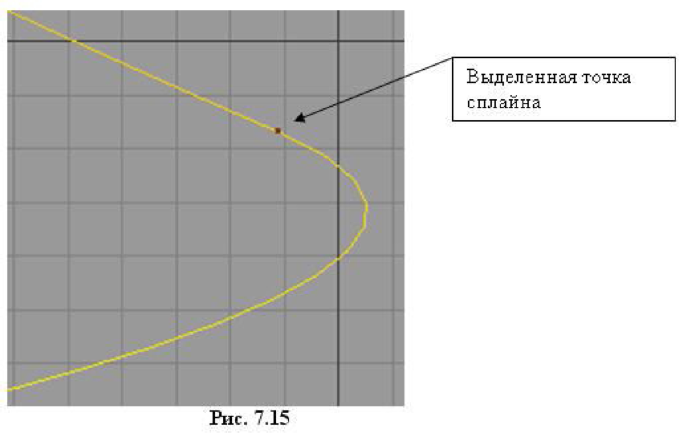
Диалоговое окно настроек команды Chamfer приведено на рис. 7.16.
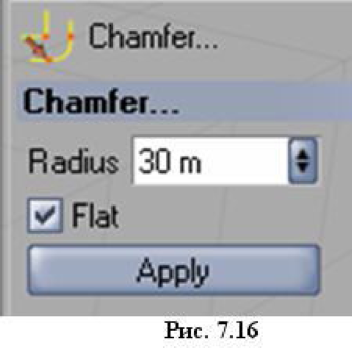
Radius - задает радиус, на величину которого исходный сплайн «спиливается» под фаску.
Флажок Flat - определяет, будет ли фаска иметь скругленные (рис. 7.17) или неокругленные (рис. 7.18).
Работать с командой Chamfer можно также интерактивно, двигая мышь (при нажатой левой кнопке) вправо и влево.
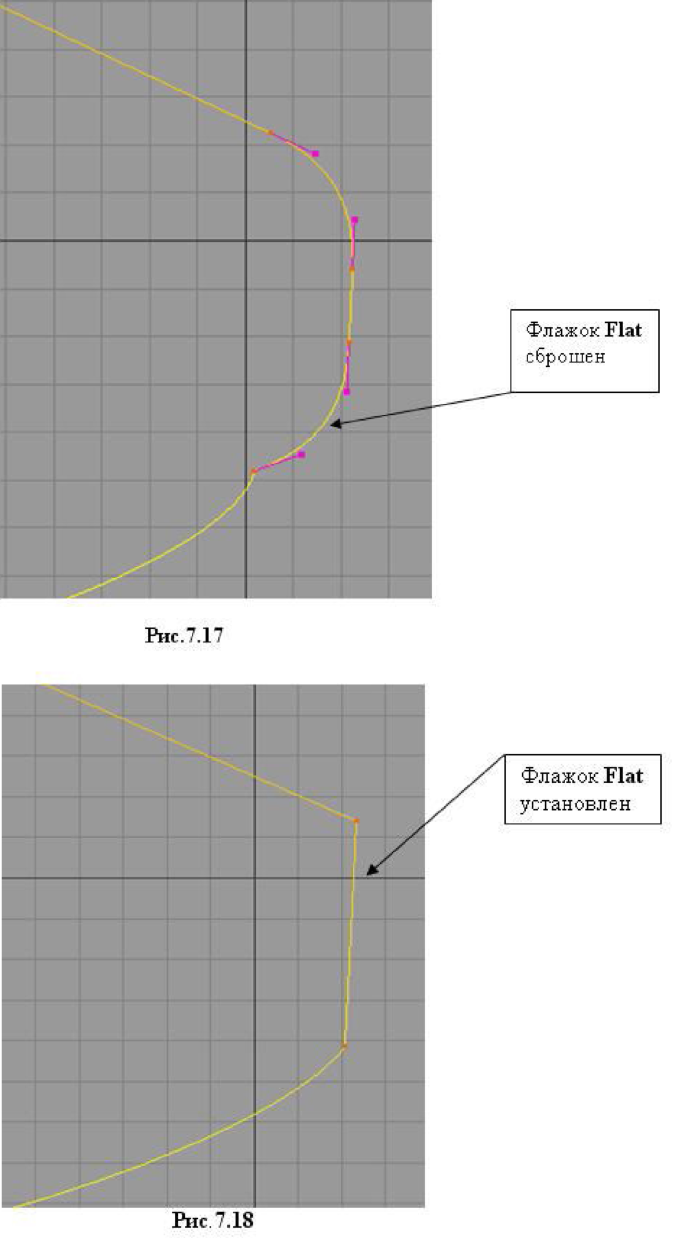
Create Outline - позволяет создать контур вокруг исходного сплайна. Создайте сплайн, вызовите команду Create Outline и, прижав левую кнопку мыши, двигайте курсор влево/вправо, пока рядом с исходным сплайном не появится контур. Начальная и конечная точки контура будут соединены с начальной и конечной точками исходного сплайна (рис. 7.19).
Когда отпустите левую кнопку мыши, то возможны два варианта. Если флажок Create New Object установлен (рис. 7.20), то контур отделится
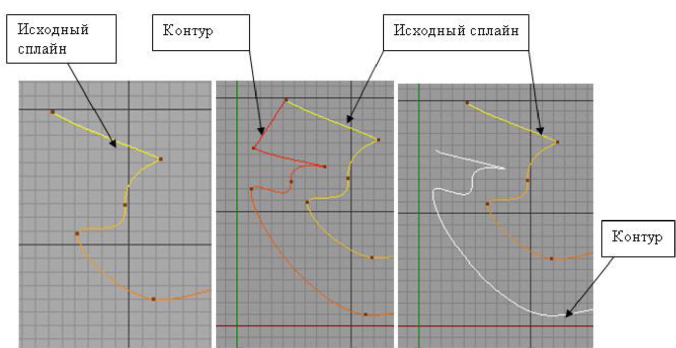
Рис 7.19
от исходного сплайна и станет самостоятельным сплайном (правое изображение на рис. 7.19) - его имя появится в окне менеджера объектов. Если ука занный флажок сброшен, то контур не отделится (среднее изображение на рис. 7.19).
Настройки команды приведены на рисунке. Параметр Distance задает величину зазора между исходным сплайном и его контуром.
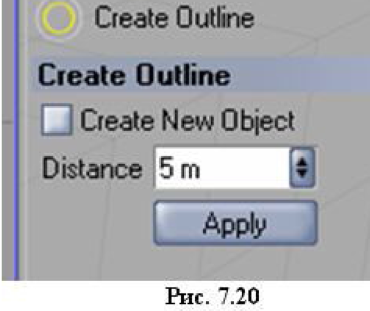
Создавая множественные контуры, можно получить интересные изображения. Например, переведя сплайновый примитив Star в редактируемое состояние, можно получить следующее изображение (рис. 7.21).
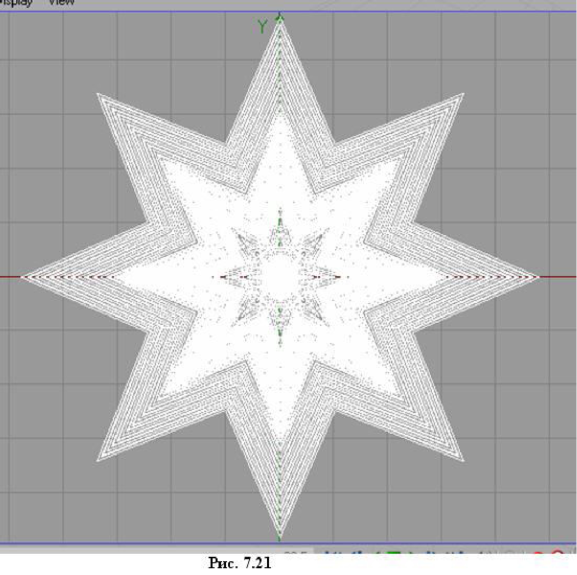
На рис 7.22 приведен узор, полученный из сплайно-вого примитива Flower (не забудьте предварительно перевести примитив в редактируемое состояние).
Cross Section - позволяет создавать поперечные сечения для группы сплайнов.
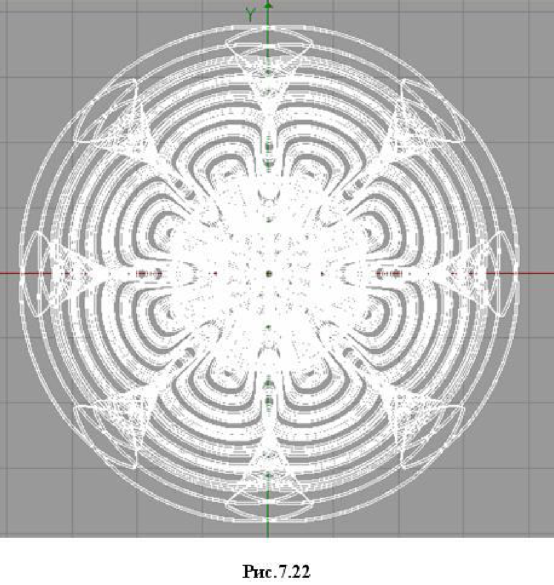
На виде Perspective нарисуйте несколько сплайнов Безье (например, 4 сплайна). Изменяя настройки положения сплайнов Р.Х, P.Y, P.Z, расположите сплайны так, чтобы они не лежали в одной плоскости.
Выделите все четыре сплайна.
Вызовите команду Cross section и, удерживая нажатой левую кнопку мыши, проведите линии в тех местах, где вы хотели бы получить сечения 4-х сплайнов (рис. 7.23).
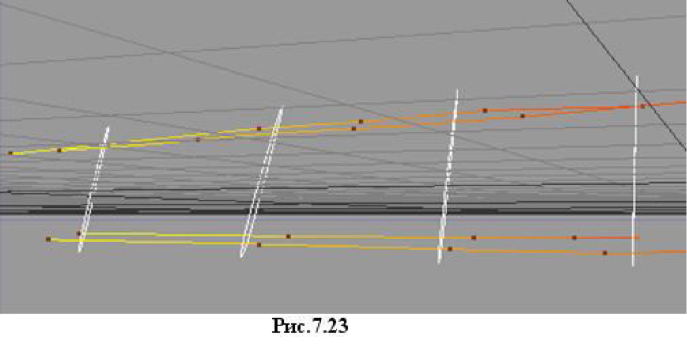
Обратите внимание, что на рис. 7.23 сечения имеют вид линий, но в действительности это двумерные объекты овальной формы, повернутые к нам ребром. Разверните изображение (рис. 7.24).
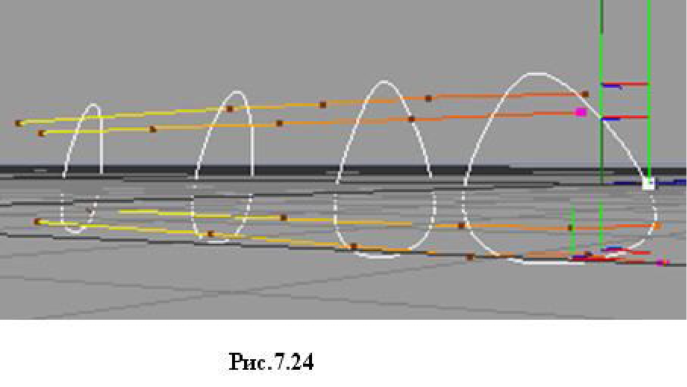
Disconnect - позволяет отделить полигоны или точки от объекта. На рис. 7.25 приведен пример отсоединения полигона, который отодвинут на некоторое расстояние от поверхности. Подготовительные шаги следующие: создать примитив Cube, разбить на сегменты по 4 на ребро, перевести Cube в полигональный вид, выбрать режим Use Polygon Tool, выделить полигон, применить инструмент Disconnect и с помощью
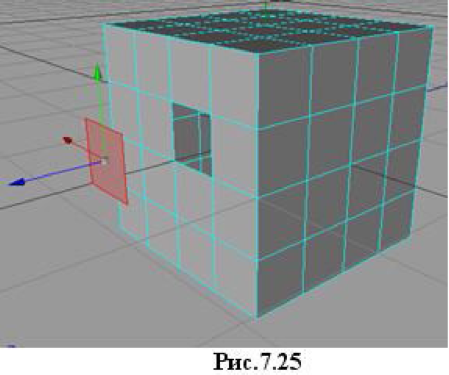
инструмента Move переместить выделенный полигон.
Аналогично можно отделить часть сплайна, выделив точку, в которой произойдет разъединение. Создайте сплайн Безье, выделите одну точку сплайна, вызовите команду Disconnect. В отличие от команды Break Segment сплайн не выглядит разъединенным. Чтобы разъединить сплайн, активизируете команду Move и сдвиньте выделенную точку (рис. 7.26).
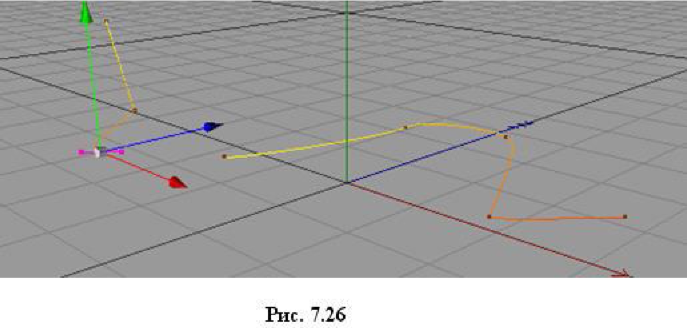
Edge to Spline - команда создает сплайн из выделенных ребер объекта.
Создайте объект, например, примитив Cube. Переведите его в полигональное состояние и активизируйте режим ребер. Выделите несколько ребер (на рис. 7.27 указаны стрелками) и примените команду Edge to Spline.
